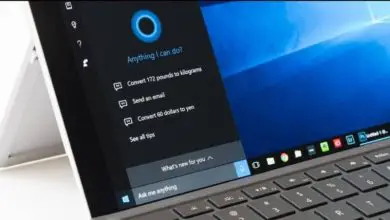Come cancellare la cache delle applicazioni Android? – Elimina tutto
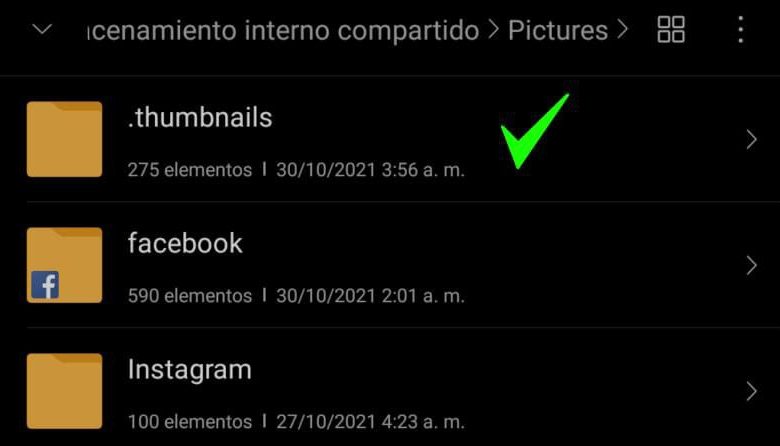
La cache nelle applicazioni è una cartella che contiene file non eseguibili, ma utile per elaborare l’applicazione, più a lungo viene utilizzata l’applicazione, più cache memorizzerà.
La cache dell’applicazione occupa spazio, può influire sulle prestazioni e sul funzionamento delle applicazioni se si accumula, diminuisce la velocità del processore mobile o PC, è sempre consigliabile eliminare questi file per evitare problemi con le applicazioni o un deterioramento dell’hardware dal cellulare o dal PC.
Cosa succede quando la cache di un dispositivo viene cancellata?
La cache è un insieme di piccoli file che in grandi quantità genera molto peso per l’applicazione, non sono file eseguibili dall’utente (non possono essere visti, ascoltati o modificati).
Quando eliminiamo questi file miglioriamo il funzionamento delle applicazioni, il nostro telefono cellulare esegue i programmi e le applicazioni in modo efficiente e rapido, oltre a prolungare la vita utile del cellulare, evitiamo problemi a lungo termine con le applicazioni che utilizziamo più frequentemente.
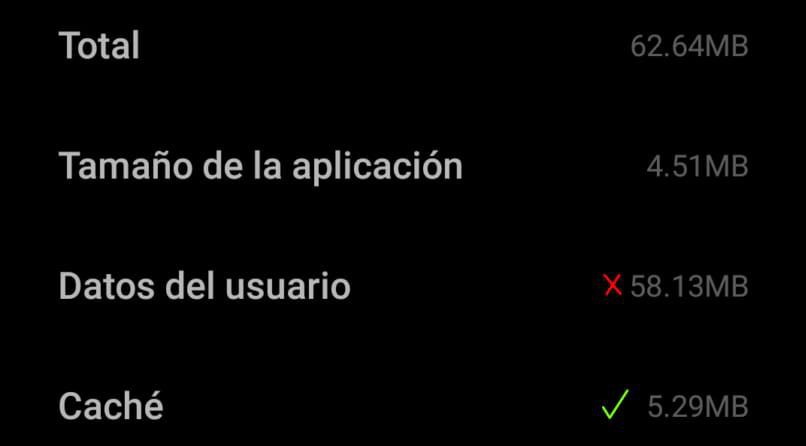
Come si cancella la cache di un’App da un cellulare o da un PC?
Per eliminare la cache delle applicazioni ci sono diversi modi, uno di questi è inserire «impostazioni» e quindi in «applicazioni» vedremo l’ elenco delle applicazioni che abbiamo installato e premendo su di esse vedremo che i dati degli stessi. Un altro modo è tenere premuta l’icona dell’applicazione e accedere così alle sue informazioni.
Tra i dati c’è «archiviazione» e vedremo la dimensione dell’applicazione, la dimensione dei dati dell’utente e l’archiviazione della cache, quest’ultima è quella che dobbiamo eliminare e lo faremo selezionando l’opzione «elimina cache» o «svuota cache», dipende dal dispositivo e dalla versione di Android.
È molto importante ricordare che l’obiettivo è eliminare la cache di cui non avremo bisogno in seguito, quindi dobbiamo stare molto attenti ai dati personali dell’applicazione (informazioni sull’account, chat, livello raggiunto in un gioco), assicurati tu che ciò che elimini è la memoria cache e non i dati utente.
Se hai intenzione di eliminare la cache da un PC, apri Chrome e premi l’opzione «altro» nell’angolo in alto a destra, vai su «Altri strumenti» e quindi seleziona » Cancella dati di navigazione «. Apparirà l’opzione per eliminare questi file in base ai periodi di tempo, per eliminare tutti selezionare tutti i periodi che appaiono.
Seleziona l’opzione «Cookie e altri dati del sito», «File e immagini memorizzati nella cache», quindi «Cancella dati». Ciò migliorerà l’elaborazione del tuo PC, i file sono dati raccolti durante la navigazione o l’utilizzo di un’applicazione.
Perché non riesco a cancellare la cache di alcune applicazioni?
Ci sono applicazioni che non consentono la cancellazione della cache anche se è una procedura semplice e non compromette file importanti dell’applicazione. Ciò potrebbe essere dovuto al fatto che l’applicazione ha un problema (accumulo di cache, virus, mancanza di aggiornamento) e la soluzione a questo problema potrebbe essere formattare il cellulare.
Quali altre opzioni ci sono per eliminare i file spazzatura in un’applicazione?
Questa pulizia dei file può essere eseguita manualmente o utilizzando un’applicazione per pulire i file spazzatura, non tutti funzionano per tutte le versioni di Android, ma ci sono versioni che includono il proprio strumento di pulizia dei file, che viene aggiornato in base alle esigenze del cellulare.
Per quanto riguarda la pulizia dei file manualmente, viene eseguita accedendo a ‘File manager / file manager’ e cercando le cartelle chiamate ‘ Miniature ‘, che contengono file duplicati di foto dalla nostra galleria o acquisizioni di video in bassa definizione, che non stanno andando per servirci ed eliminarli migliora le prestazioni del cellulare.
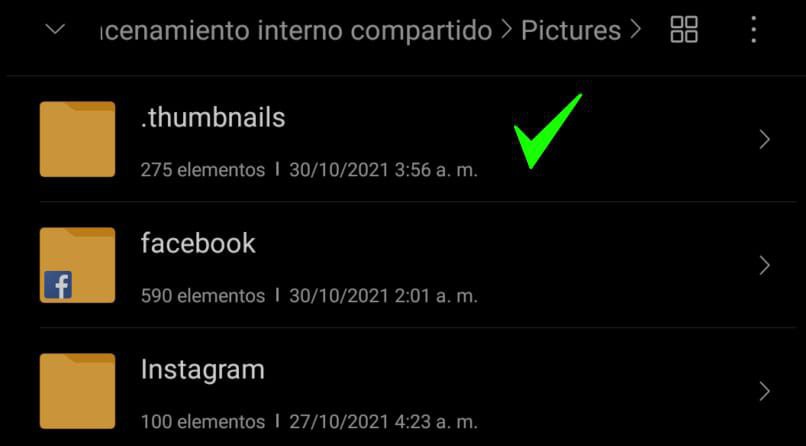
Elimina i file temporanei
I file temporanei occupano spazio nella nostra memoria e vanno dalla cache, alla cronologia delle ricerche alle cartelle con file spazzatura. Per eliminare i file spazzatura accederemo al file manager e cercheremo le cartelle con il nome ‘Thumbnails’ o ‘Thumbs’ e le cancelleremo.
Queste cartelle contengono file duplicati in gran numero e file spazzatura (non leggibili). Le cronologie possono essere rimosse accedendo a Chrome per pulire cronologia e cookie. Si consiglia di eliminare tutti questi file temporanei mensilmente o quando le applicazioni presentano errori minori.